Bufor metek
UWAGA !!! Po włączeniu bufora, metki nie drukują się od razu, lecz po wydrukowaniu jej z bufora !!!
Bufor metek służy do uporządkowania i dopasowania wydruku metek do danego towaru.
System sam wybiera, wcześniej zdefiniowane do danego towaru lub kategorii metki, jakie należy wydrukować, oszczędzając papier i czas na ręczne wybieranie.
Bufor metek możemy podejrzeć w katalogu sklepowym naciskając klawisz " ; " - (średnik), lub wybierając z menu F2->Metki->Podgląd bufora metek. Z tego miejsca drukujemy metki.
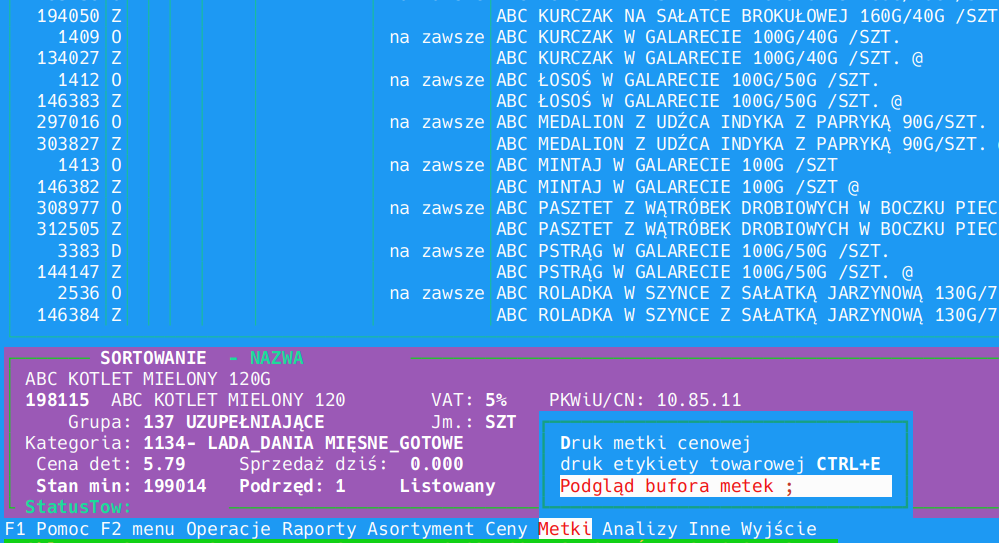
Aby wydrukować metki pojedynczo naciskamy klawisz D, grupowo - klawisz W. Możemy również wejść przez menu wciskając F2 i strzałkami w bok na funkcję Drukuj.
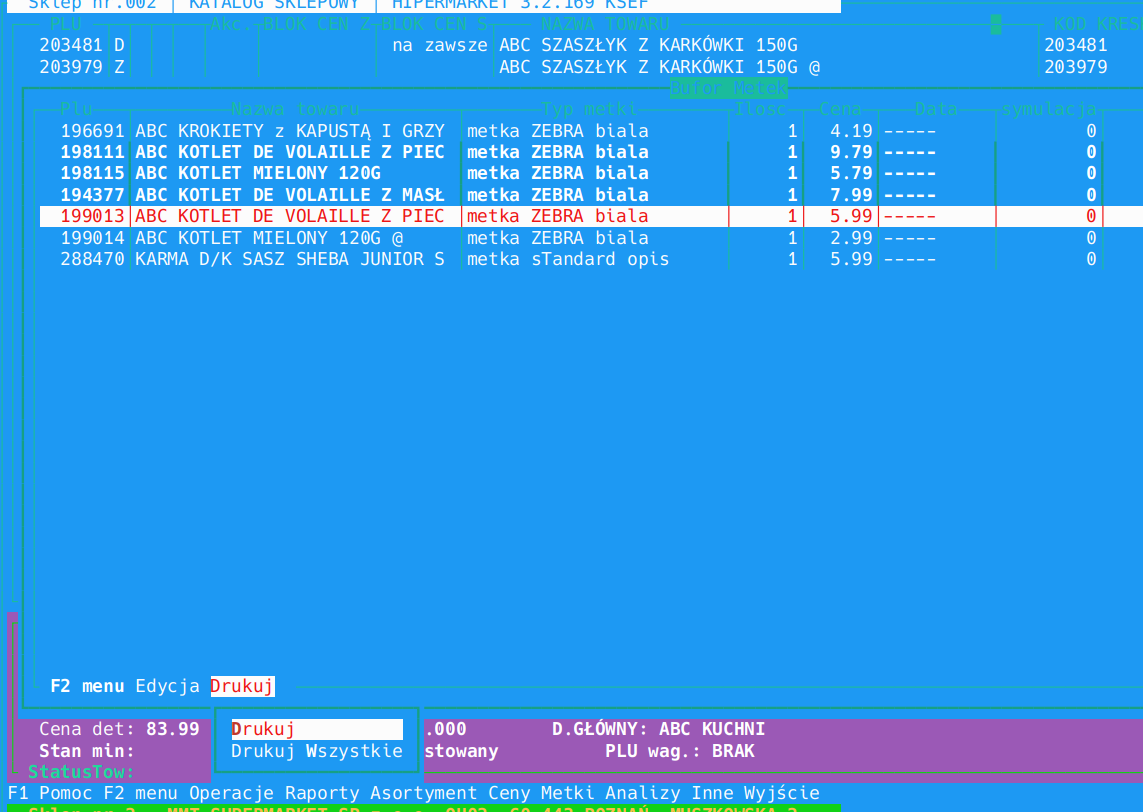
Z listy wybieramy Zaznacz wg przypisania – system sam wybierze metkę przypisaną wcześniej do towaru lub drukujemy wybierając indywidualnie.
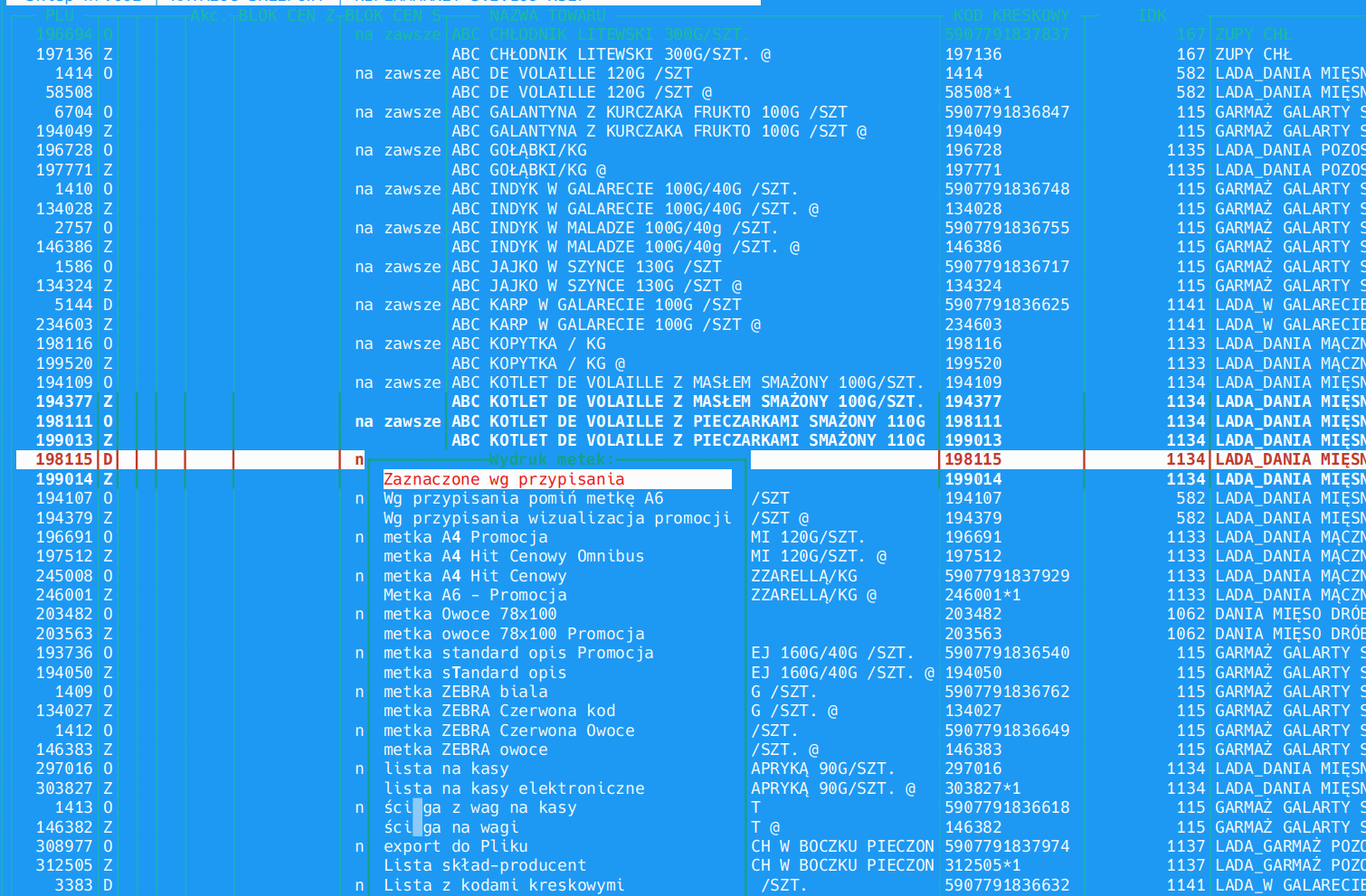
Wszystkie opcje dostępne są również w menu pod F2 ( zmień ilość, drukuj, usuń metkę)
Możemy także usunąć wybraną metkę z bufora - klawisz DEL

Definiowanie rodzajów metek cenowych.
1. Aby dodać domyślny typ metki dla towaru zaznaczamy go, klikamy skrót grupowej zmiany CTRL+T, po czym wybieramy: wybór domyślnego typu metki.

Pojawi się okienko z typami metek. Jeżeli w konfiguracji zapisany jest typ metki promocyjnej a drukujemy dziś metkę w promocji zostanie wydrukowana metka promocyjna.
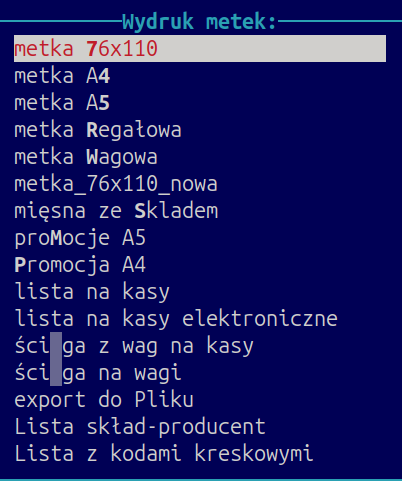
2. Możliwe jest także przypisanie domyślnego typu metki do kategorii. definiowanie metek do danej kategorii:
Przy kategoriach zapisujemy definicję metki dla danej kategorii ( jak nie ma to metka domyślna )
Każda metka ma przypisaną swoją wersję promocyjną ( w definicji metki jest zapisana jej wersja promocyjna.
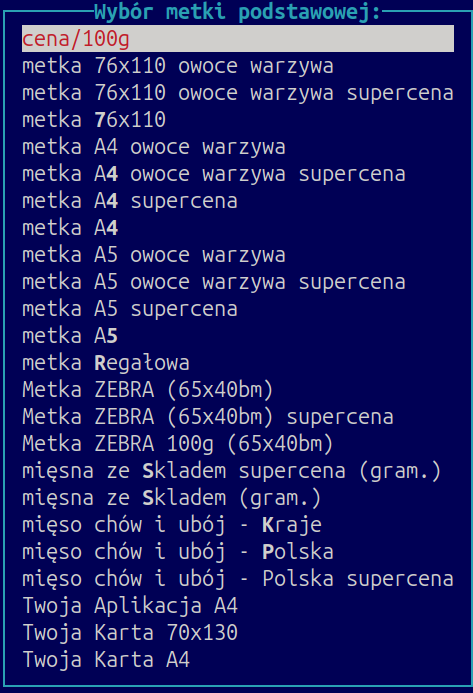
Dodać go można w: Katalogi->Podział->Kategorie->F2->Klasyfikacja->Zarządzanie klasyfikacjami
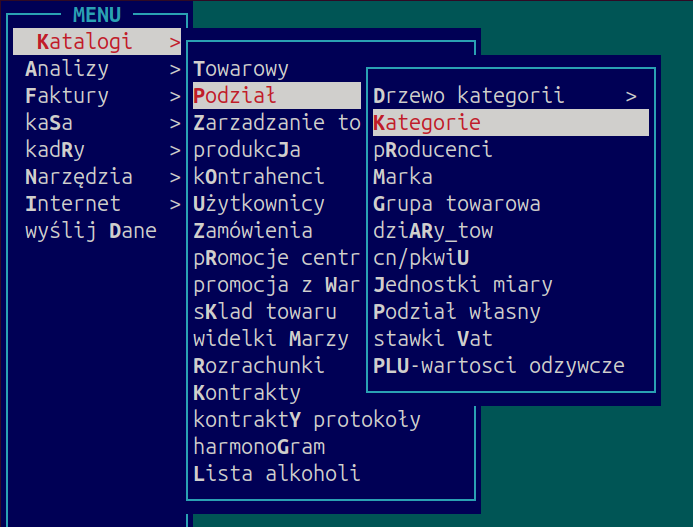
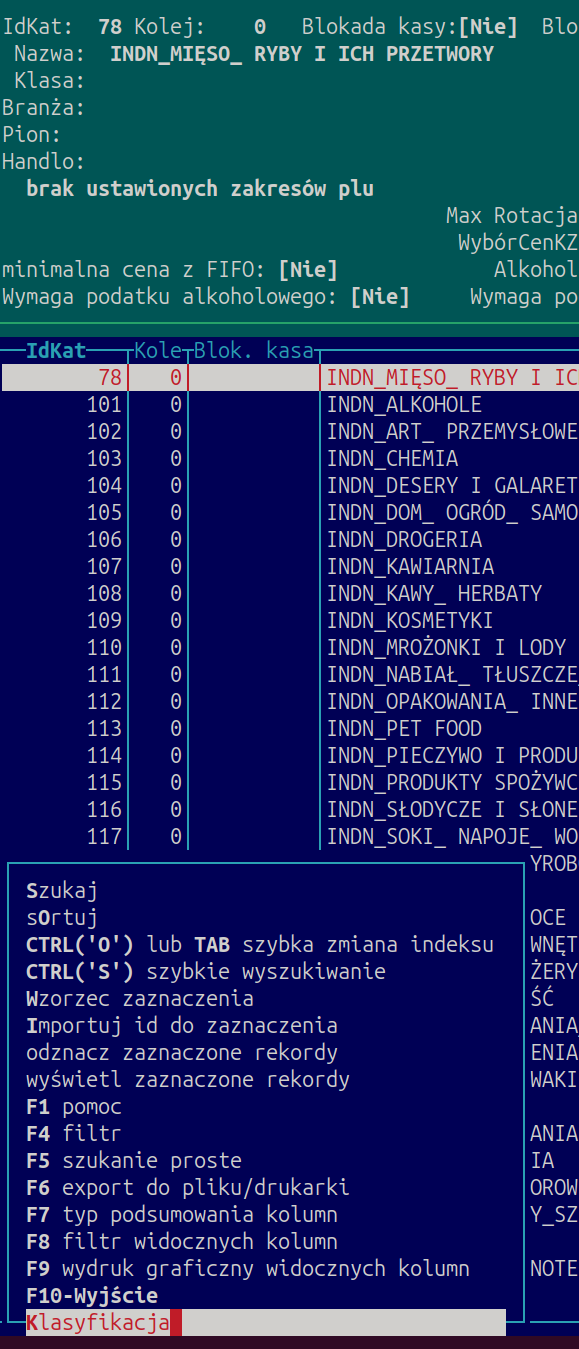

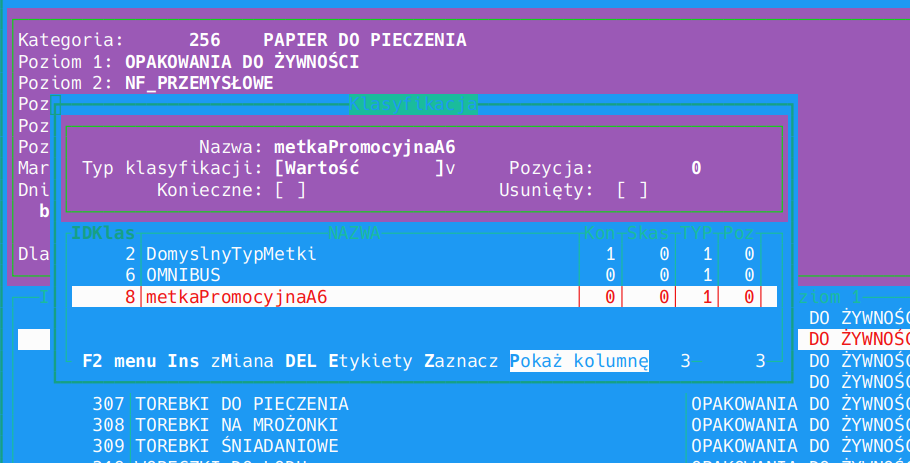
Od tego momentu, wydrukowanie metki, przypisuje wybrany rodzaj jako domyślny dla danej kategorii. W momencie wydrukowania innego rodzaju metki dla towaru z tej samej kategorii, przypisanie zostaje nadpisane (chyba że konfiguracja tego zabrania).
Od tego momentu aby wydrukować metkę: zaznaczamy towary w katalogu sklepowym, klikamy klawisz D i pojawia się okienko z wyborem metek, gdzie możemy:
a) wybrać typ drukowanej metki
b) wydrukować zaznaczone metki wg wcześniejszego przypisania do kategorii
c) wydrukować zaznaczone metki wg wcześniej wybranego przypisania towaru do metki
W przypadku gdy towar nie ma zdefiniowanej metki wg kategorii – automat wybierze 1 podstawową metkę – określoną wcześniej systemowo.
